วิธีเพิ่มแดชบอร์ดสถิติบนเว็บไซต์ WordPress ของคุณ
เผยแพร่แล้ว: 2022-10-05คุณต้องการเพิ่มแดชบอร์ดสถิติบนไซต์ WordPress ของคุณหรือไม่?
Analytics ช่วยให้คุณค้นพบว่าผู้คนค้นหาและใช้เว็บไซต์ของคุณอย่างไร ดังนั้นคุณจึงสามารถทำให้พวกเขากลับมาอีก
ในบทความนี้ เราจะแสดงวิธีเพิ่มแดชบอร์ดสถิติบนไซต์ WordPress ของคุณอย่างง่ายดาย
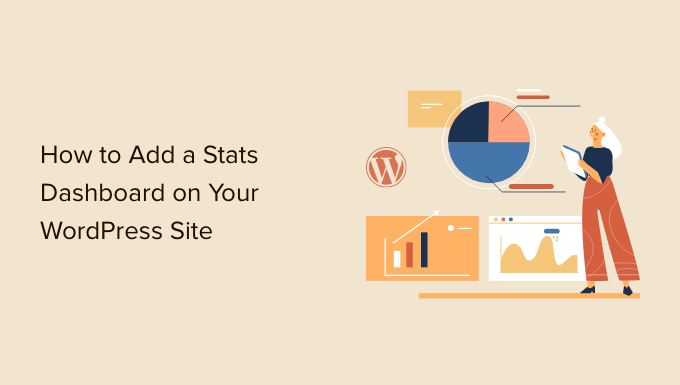
ทำไมคุณถึงต้องการแดชบอร์ดสถิติใน WordPress
โดยปกติแล้ว คุณสามารถติดตั้ง Google Analytics และดูรายงานของคุณได้โดยลงชื่อเข้าใช้บัญชี Google ของคุณ ฟังดูดี แต่หลายคนลืมตรวจสอบสถิติบล็อกของตนเป็นประจำ
เหตุผลที่ใหญ่ที่สุดสองประการคือ:
- คุณต้องลงชื่อเข้าใช้เว็บไซต์แยกต่างหากเช่น Google Analytics เพื่อตรวจสอบสถิติ
- คุณต้องค้นหาในแดชบอร์ดของ Google Analytics เพื่อค้นหาสิ่งที่คุณกำลังมองหา
แม้ว่า GA จะเป็นเครื่องมือที่มีประสิทธิภาพ แต่ก็มักจะใช้เวลาและคลิกไปรอบๆ เพื่อดูข้อมูลที่คุณต้องการดู ผู้เริ่มต้นส่วนใหญ่ไม่เคยทำได้ไกลขนาดนี้
การเพิ่มแดชบอร์ดสถิติลงในเว็บไซต์ WordPress ของคุณช่วยแก้ปัญหานี้ได้ คุณจะสามารถดูสถิติที่สำคัญได้อย่างรวดเร็วโดยไม่ต้องออกจากพื้นที่ผู้ดูแลระบบ WordPress
ที่กล่าวว่า มาดูวิธีการเพิ่มแดชบอร์ดสถิติบนไซต์ WordPress ของคุณอย่างง่ายดาย
การเพิ่มแดชบอร์ดสถิติใน WordPress
วิธีที่ดีที่สุดในการเพิ่มแดชบอร์ดสถิติใน WordPress คือการใช้ MonsterInsights เป็นโซลูชัน Analytics ที่ดีที่สุดสำหรับ WordPress และช่วยให้คุณตั้งค่า Google Analytics ใน WordPress ได้โดยไม่ต้องแก้ไขโค้ด
สำหรับบทช่วยสอนนี้ เราจะใช้เวอร์ชัน MonsterInsights Pro เนื่องจากมีส่วนเสริมที่มีประสิทธิภาพและคุณลักษณะการติดตามขั้นสูง เช่น การติดตามลิงก์พันธมิตร การติดตามอีคอมเมิร์ซ และรายงานแดชบอร์ด
นอกจากนี้ยังมีเวอร์ชัน MonsterInsights Lite ที่คุณใช้ได้ฟรี ช่วยให้คุณกำหนดค่า Google Analytics ใน WordPress และแสดงรายงานภาพรวมอย่างรวดเร็วในแดชบอร์ด
สิ่งแรกที่คุณต้องทำคือติดตั้งและเปิดใช้งานปลั๊กอิน MonsterInsights สำหรับรายละเอียดเพิ่มเติม โปรดดูคำแนะนำทีละขั้นตอนเกี่ยวกับวิธีติดตั้งปลั๊กอิน WordPress
เมื่อเปิดใช้งาน คุณจะเข้าสู่หน้าจอต้อนรับของ MonsterInsights เพียงคลิกปุ่ม 'เปิดตัวช่วยสร้าง' และทำตามคำแนะนำบนหน้าจอเพื่อตั้งค่า Google Analytics
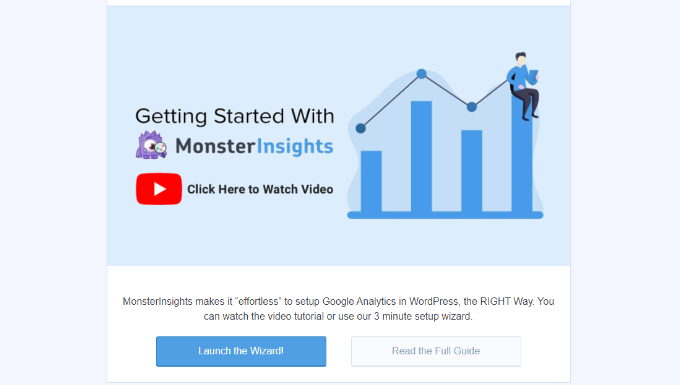
สำหรับรายละเอียดเพิ่มเติม โปรดดูคำแนะนำของเราเกี่ยวกับวิธีติดตั้ง Google Analytics ใน WordPress
ตอนนี้ มาดูแดชบอร์ดสถิติที่ MonsterInsights เพิ่มในไซต์ของคุณ
วิธีเพิ่มสถิติในแดชบอร์ด WordPress
บนหน้าจอแดชบอร์ด WordPress หลักของคุณ MonsterInsights จะเพิ่มวิดเจ็ตที่แสดงสถิติเกี่ยวกับประสิทธิภาพของไซต์ของคุณ คุณสามารถดูการเข้าชมเว็บไซต์ของคุณได้อย่างรวดเร็วและระบุโพสต์และหน้ายอดนิยม
เพียงลงชื่อเข้าใช้แผงควบคุม WordPress ของคุณ ในหน้าจอหลัก คุณจะเห็นวิดเจ็ตแดชบอร์ด MonsterInsights
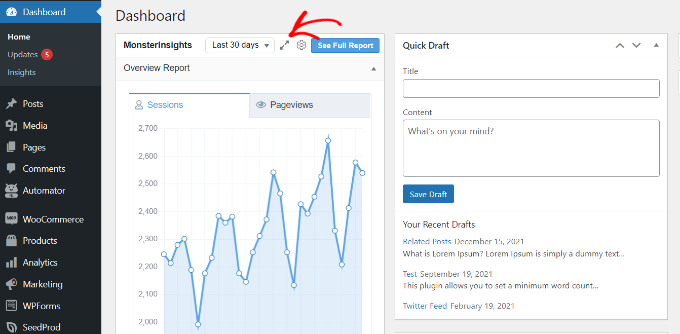
คุณยังสามารถคลิกไอคอนขยายที่ด้านบนและดูรายงานวิดเจ็ตแดชบอร์ดในโหมดเต็มความกว้างเพื่อดูรายละเอียดเพิ่มเติม
วิดเจ็ตแบบขยายจะแสดงจำนวนเซสชัน การดูหน้าเว็บ ระยะเวลาเซสชันเฉลี่ย และอัตราตีกลับในช่วง 30 วันที่ผ่านมา
นอกจากนี้ ยังแสดงโพสต์และเพจที่มีประสิทธิภาพสูงสุด ผู้เยี่ยมชมใหม่เทียบกับผู้เข้าชมที่กลับมา และรายละเอียดอุปกรณ์
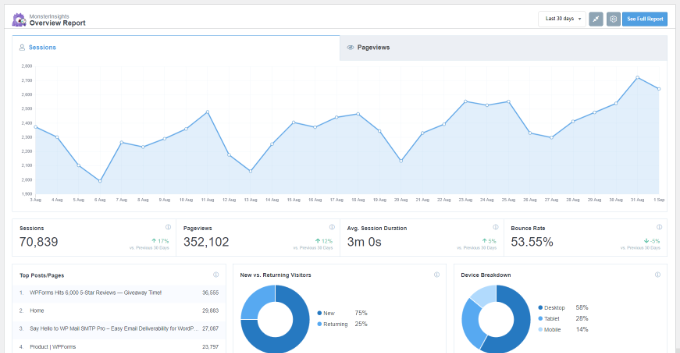
ต่อไป มาดูกันว่า MonsterInsights ช่วยให้คุณดูสถิติสำหรับโพสต์บล็อกและหน้า Landing Page ในแดชบอร์ด WordPress ได้อย่างไร
ดูสถิติหน้าและโพสต์ใน WordPress Dashboard
หากต้องการดูประสิทธิภาพของบทความและเพจแต่ละรายการ คุณสามารถใช้ Addon ของ MonsterInsights Page Insights ได้
ก่อนอื่น คุณสามารถไปที่ Insights » Addons จากแผงผู้ดูแลระบบ WordPress และไปที่ช่อง 'Page Insights' ไปข้างหน้าและคลิกปุ่ม 'ติดตั้ง'
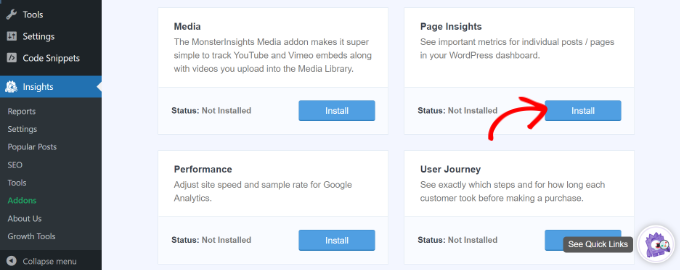
ส่วนเสริมจะติดตั้งและเปิดใช้งานโดยอัตโนมัติบนไซต์ของคุณ
จากนั้น คุณสามารถไปที่ โพสต์ » โพสต์ทั้งหมด จากแผงการดูแลระบบเพื่อดูสถิติของโพสต์แต่ละรายการ
คุณจะเห็นคอลัมน์ 'ข้อมูลเชิงลึก' ที่เพิ่มลงในหน้าจอโพสต์และหน้า WordPress ของคุณ
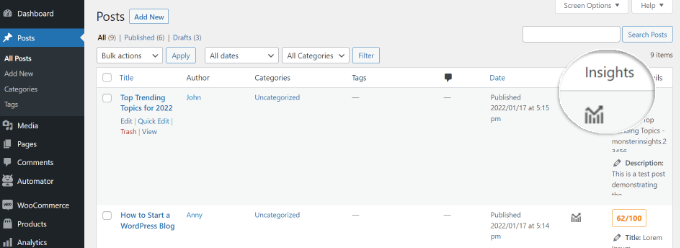
หน้าต่างเล็กๆ จะเปิดขึ้นหากคุณคลิกไอคอน 'ข้อมูลเชิงลึก' สำหรับบทความในบล็อกใดๆ
จากนั้น คุณสามารถดูสถิติของโพสต์หรือเพจที่ต้องการได้ ตัวอย่างเช่น ปลั๊กอินจะแสดงสถิติสำหรับโพสต์นั้นเท่านั้น ซึ่งรวมถึงอัตราตีกลับ การเข้าชม การดูหน้าเว็บ เวลาบนหน้าเว็บ เวลาในการโหลดหน้าเว็บ และการออก
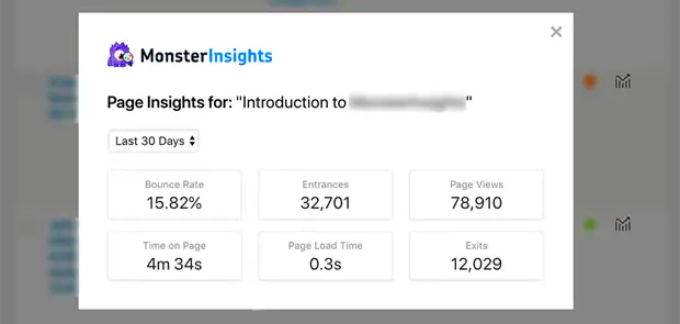
เมื่อใช้สถิติเหล่านี้ คุณสามารถดูได้ว่าเนื้อหาของคุณทำงานเป็นอย่างไร โดยไม่ต้องออกจากแดชบอร์ด WordPress
ยิ่งไปกว่านั้น MonsterInsights ยังให้คุณดูสถิติของโพสต์หรือหน้าใด ๆ จากส่วนหน้าของไซต์ของคุณ เมื่อดูโพสต์หรือเพจใดๆ คุณสามารถคลิกปุ่ม 'ข้อมูลเชิงลึก' ในแถบผู้ดูแลระบบเพื่อดูสถิติประสิทธิภาพ 30 วันสำหรับโพสต์นั้น
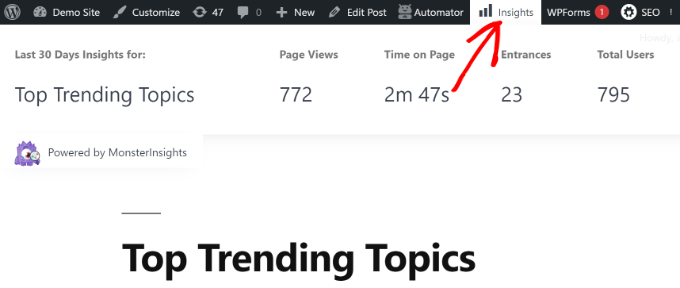
ดูสถิติ WordPress เพิ่มเติมด้วย MonsterInsights
ด้วย MonsterInsights คุณจะได้รับรายงานแดชบอร์ดที่เข้าใจง่าย จัดระเบียบข้อมูลจาก Google Analytics อย่างเป็นระเบียบและช่วยให้คุณตัดสินใจโดยใช้ข้อมูลเป็นหลัก
ต่อไปนี้เป็นรายงานฉบับย่อที่คุณสามารถดูได้ใน MonsterInsights และวิธีการใช้งาน
รายงานภาพรวม
หากต้องการดูแดชบอร์ดสถิติ WordPress ของคุณ เพียงไปที่หน้า ข้อมูลเชิงลึก » รายงาน
ก่อนอื่น คุณจะเห็น 'รายงานภาพรวม' ที่ด้านบน คุณจะเห็นแท็บสองแท็บ ซึ่งแต่ละแท็บจะแสดงกราฟของเซสชันผู้เข้าชม WordPress หรือการดูหน้าเว็บของคุณ ซึ่งจะช่วยให้คุณเห็นภาพรวมอย่างรวดเร็วของการเข้าชมเว็บไซต์ของคุณ
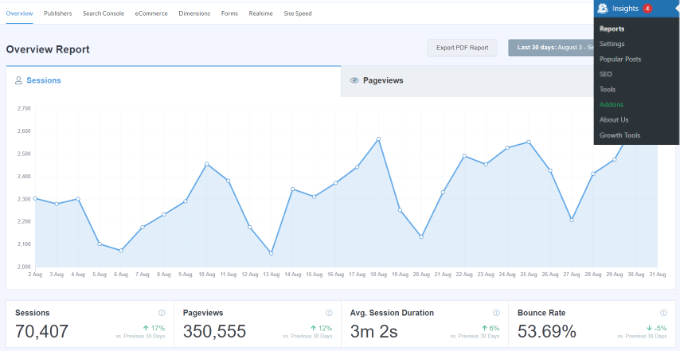
ด้านล่างนี้ คุณจะเห็นการเปรียบเทียบสถิติเว็บไซต์ของคุณกับ 30 วันก่อนหน้า ช่องเหล่านี้จะแสดงจำนวนเซสชัน ตัวนับการดูหน้าเว็บ ระยะเวลาเซสชัน และอัตราตีกลับ
ด้านล่างนี้ คุณจะเห็นแผนภูมิแสดงผู้เข้าชมใหม่เทียบกับผู้เข้าชมที่กลับมา คุณสามารถใช้สถิติเหล่านี้เพื่อดูจำนวนผู้ที่กลับมาที่ไซต์ของคุณ ในทำนองเดียวกัน มีแผนภูมิแยกย่อยอุปกรณ์ ซึ่งช่วยให้คุณเพิ่มประสิทธิภาพเว็บไซต์สำหรับอุปกรณ์ต่างๆ
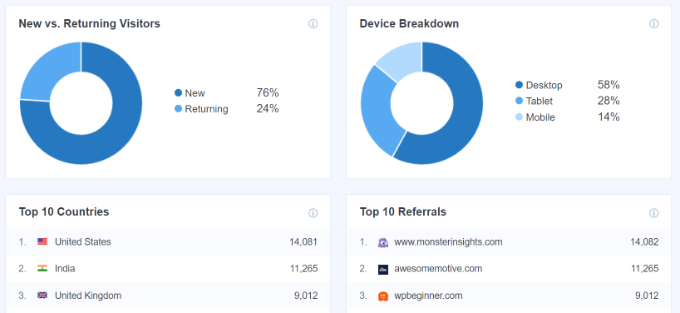
ตามมาด้วยรายชื่อประเทศอันดับต้น ๆ ที่ผู้คนเข้าชมเว็บไซต์ของคุณ รวมถึงเว็บไซต์อันดับต้น ๆ ที่ส่งการเข้าชมมาให้คุณมากที่สุด คุณสามารถใช้รายงานประเทศชั้นนำเพื่อตั้งค่าการกำหนดเป้าหมายตามตำแหน่งทางภูมิศาสตร์ สร้างข้อความส่วนตัว และเพิ่มการแปลง
MonsterInsights ยังทำหน้าที่เป็นตัวนับการดูหน้าเว็บและแสดงโพสต์และหน้า WordPress ยอดนิยมของคุณ วิธีนี้ช่วยให้คุณพบเนื้อหาที่มีประสิทธิภาพสูงสุด เพื่อให้คุณสามารถวางแผนกลยุทธ์เนื้อหาได้อย่างเหมาะสม
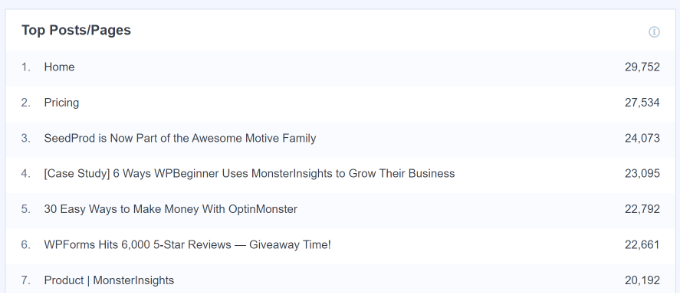
รายงานผู้จัดพิมพ์

ในรายงานผู้เผยแพร่ คุณจะได้รับรายละเอียดเพิ่มเติมเกี่ยวกับประสิทธิภาพของเนื้อหาของคุณ เหมาะสำหรับเว็บไซต์ที่มีเนื้อหาเข้มข้น เช่น บล็อก ข่าว หรือเว็บไซต์นิตยสาร
รายงานจะแสดงหน้า Landing Page ยอดนิยมและจำนวนการเข้าชม ระยะเวลาเฉลี่ย และอัตราตีกลับที่ได้รับในช่วง 30 วันที่ผ่านมา
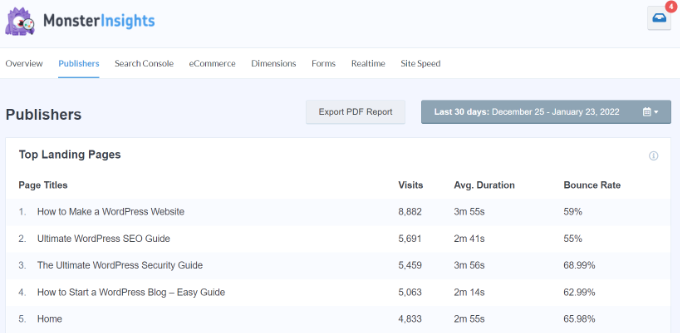
คุณยังสามารถดูหน้าออกด้านบนและดูว่าผู้คนออกจากเว็บไซต์ของคุณจากที่ใด ช่วยเพิ่มประสิทธิภาพบล็อก WordPress ให้มีอัตราออกสูง ตัวอย่างเช่น คุณสามารถแสดงป๊อปอัปและเสนอ ebook ฟรีให้ผู้เยี่ยมชมแลกกับที่อยู่อีเมล
หากคุณเลื่อนลง คุณจะเห็นรายงานเกี่ยวกับลิงก์ขาออกด้านบนและลิงก์พันธมิตรด้านบน ด้วยความช่วยเหลือของรายงาน 2 ฉบับนี้ คุณจะสามารถติดตามการคลิกลิงก์บนไซต์ของคุณได้
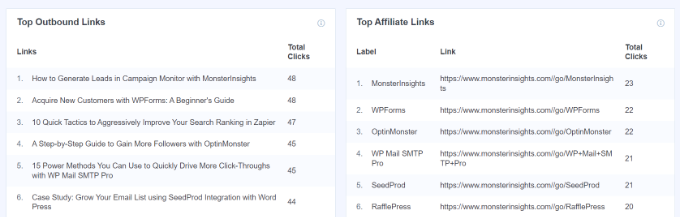
ตัวอย่างเช่น คุณสามารถดูว่าพันธมิตรรายใดทำงานได้ดีที่สุด คุณจึงสามารถโปรโมตเพิ่มเติมในไซต์ของคุณ ในทำนองเดียวกัน การติดตามลิงก์ขาออกช่วยสร้างโอกาสในการเป็นพันธมิตรใหม่ ซึ่งคุณจะได้รับลิงก์ย้อนกลับมากขึ้น สมัครเข้าร่วมโปรแกรมพันธมิตร และอื่นๆ อีกมากมาย
MonsterInsights ยังช่วยติดตามการดาวน์โหลดไฟล์บนเว็บไซต์ของคุณ แสดงว่าลิงก์ดาวน์โหลดใดได้รับการคลิกมากที่สุด ด้วยวิธีนี้ คุณสามารถเปิดเผยประเภทของเนื้อหาที่ดาวน์โหลดได้ที่ผู้ชมของคุณต้องการ
สุดท้าย คุณจะเห็นข้อมูลประชากรและความสนใจของผู้เยี่ยมชมในรายงานผู้เผยแพร่โฆษณา MonsterInsights จะแสดงอายุและเพศของผู้ชมของคุณและความสนใจของพวกเขา
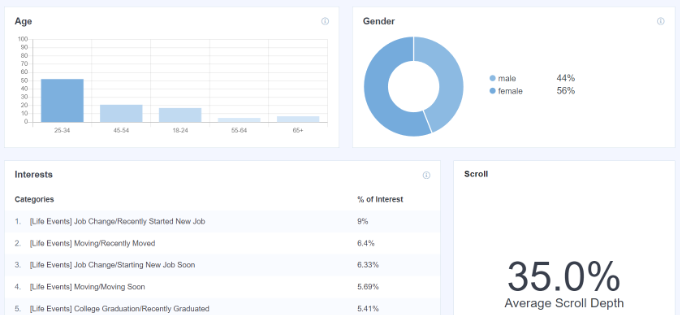
ปลั๊กอินยังเปิดใช้งานการติดตามการเลื่อนบนไซต์ของคุณ มันแสดงให้เห็นว่าผู้คนเลื่อนเนื้อหาของคุณไปไกลแค่ไหนก่อนที่จะออก คุณสามารถใช้ข้อมูลนี้เพื่อปรับปรุงการแปลงและตำแหน่งของปุ่มและโฆษณาเรียกร้องให้ดำเนินการ (CTA)
คอนโซลการค้นหา
หากคุณเชื่อมต่อ Google Search Console กับ Google Analytics แล้ว MonsterInsights จะแสดงคำค้นหา 50 อันดับแรกในแดชบอร์ด WordPress ของคุณ
เพียงไปที่รายงานคอนโซลการค้นหาและดูว่าคำหลักใดที่ผู้คนใช้ในการค้นหาเว็บไซต์ของคุณบนอินเทอร์เน็ต คุณยังสามารถเห็นจำนวนคลิก การแสดงผล CTR และอันดับเฉลี่ยสำหรับข้อความค้นหาแต่ละรายการ
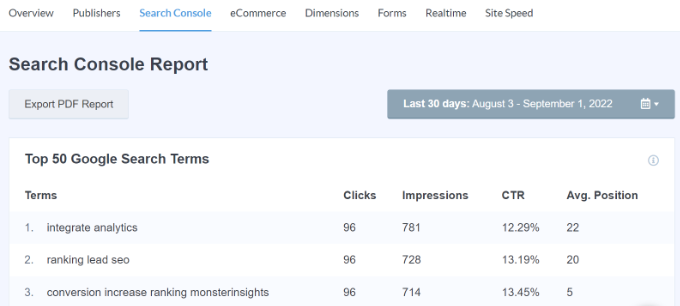
เมื่อใช้รายงาน คุณสามารถเพิ่มประสิทธิภาพคำหลักให้ใกล้เคียงกับตำแหน่ง 10 อันดับแรกในการค้นหาของ Google และเพิ่มการเข้าชมทั่วไปของคุณ นอกจากนี้ รายงานยังช่วยดำเนินการวิจัยคำหลักและค้นพบแนวคิดข้อความค้นหาใหม่สำหรับไซต์ของคุณ
รายงานอีคอมเมิร์ซ
หากคุณเปิดร้านค้าออนไลน์หรือเว็บไซต์สมาชิก คุณจะชื่นชอบคุณลักษณะการติดตามอีคอมเมิร์ซของ MonsterInsights
MonsterInsights นำเสนอส่วนเสริมอีคอมเมิร์ซที่ช่วยติดตามประสิทธิภาพของร้านค้าออนไลน์ของคุณใน Google Analytics ส่วนที่ดีที่สุดคือ MonsterInsights ทำงานร่วมกับปลั๊กอินอีคอมเมิร์ซยอดนิยม เช่น WooCommerce, MemberPress, Easy Digital Downloads, GiveWP และอื่นๆ
สำหรับรายละเอียดเพิ่มเติม โปรดดูคำแนะนำของเราเกี่ยวกับวิธีตั้งค่าการติดตามอีคอมเมิร์ซใน WordPress
หากต้องการดูสถิติเกี่ยวกับร้านค้าออนไลน์ของคุณ คุณสามารถไปที่แท็บอีคอมเมิร์ซ
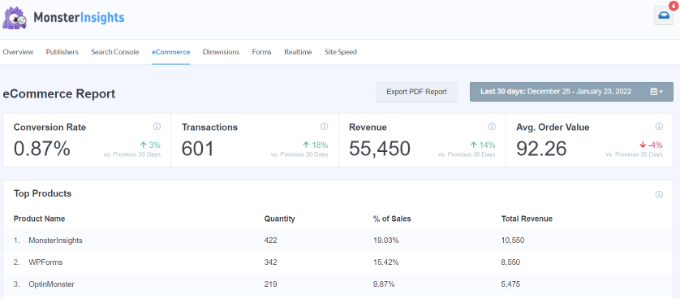
ในรายงาน คุณจะเห็นรายละเอียดของอัตราการแปลง ธุรกรรม รายได้ และมูลค่าการสั่งซื้อเฉลี่ย ข้อมูลนี้จะช่วยให้คุณเห็นภาพรวมอย่างรวดเร็วเกี่ยวกับประสิทธิภาพร้านค้าของคุณ
นอกจากนั้น MonsterInsights ยังแสดงผลิตภัณฑ์ยอดนิยมบนเว็บไซต์ของคุณ ตัวอย่างเช่น หากคุณมีร้าน WooCommere คุณก็จะเห็นได้ว่าลูกค้าของคุณชอบซื้อผลิตภัณฑ์ใดมากที่สุด ด้วยวิธีนี้ คุณสามารถค้นหาผลิตภัณฑ์ที่คล้ายคลึงกันหรือรวมสินค้าต่างๆ เข้าด้วยกันเพื่อเพิ่มยอดขาย
MonsterInsights ยังแสดงแหล่งที่มาของการแปลงสูงสุดของคุณ เว็บไซต์เหล่านี้เป็นเว็บไซต์ที่ส่งยอดขายไปยังร้านค้าของคุณมากที่สุด คุณสามารถเป็นพันธมิตรกับแหล่งข้อมูลเหล่านี้และเสนอส่วนลดพิเศษแก่ผู้เยี่ยมชมจากเว็บไซต์เหล่านี้
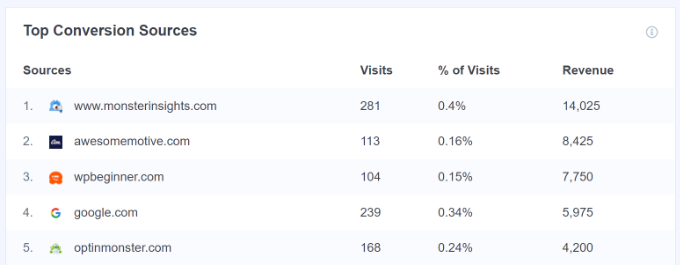
รายงานขนาด
ด้วย MonsterInsights คุณสามารถติดตามข้อมูลเพิ่มเติมใน Google Analytics ที่ไม่สามารถทำได้โดยค่าเริ่มต้น และดูข้อมูลเหล่านั้นในรายงานขนาด
ตัวอย่างเช่น คุณสามารถตั้งค่าการติดตามผู้เขียนและดูว่าโพสต์ของนักเขียนคนใดดึงดูดผู้เข้าชมได้มากที่สุด ในทำนองเดียวกัน คุณยังสามารถติดตามหมวดหมู่และแท็กโดยใช้มิติข้อมูลที่กำหนดเอง
นอกจากนี้ยังช่วยทดสอบเวลาในการเผยแพร่ที่ดีที่สุดสำหรับบทความในบล็อกของคุณ ด้วยวิธีนี้ คุณสามารถเผยแพร่บทความเพื่อรับการมีส่วนร่วม ความคิดเห็น และการแบ่งปันมากขึ้น
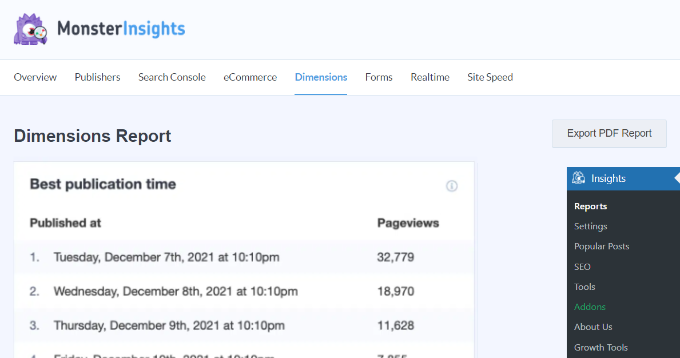
รายงานแบบฟอร์ม
คุณต้องการดูสถิติเกี่ยวกับประสิทธิภาพของแบบฟอร์มออนไลน์ของคุณหรือไม่?
MonsterInsights ช่วยให้คุณติดตามการแปลงแบบฟอร์มใน Google Analytics และแสดงรายงานในแดชบอร์ด WordPress ของคุณ
เพียงดูรายงานฟอร์มและดูว่าฟอร์มใดได้รับการแสดงผลและ Conversion มากที่สุด ด้วยวิธีนี้ คุณสามารถเพิ่มประสิทธิภาพฟอร์มที่มีประสิทธิภาพต่ำ และเพิ่มการมองเห็นของฟอร์มที่มีการแปลงได้ดี
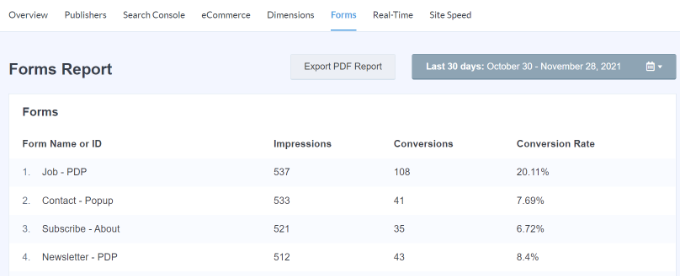
รายงานตามเวลาจริง
รายงานแบบเรียลไทม์นั้นยอดเยี่ยมสำหรับการรับสถิติล่าสุดเกี่ยวกับเว็บไซต์ของคุณ
ตัวอย่างเช่น รายงานตามเวลาจริงจะมีประโยชน์หากคุณกำลังขายแฟลชเซลและต้องการทราบว่าแคมเปญของคุณทำงานเป็นอย่างไร คุณได้รับการตรวจสอบกิจกรรมเว็บไซต์ของคุณตามที่เกิดขึ้น
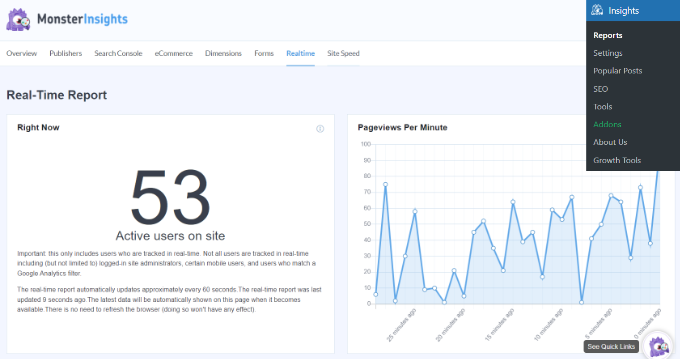
สำหรับรายละเอียดเพิ่มเติม โปรดดูคู่มือของเราเกี่ยวกับวิธีแสดงผู้ใช้ออนไลน์แบบเรียลไทม์ใน WordPress
รายงานความเร็วไซต์
รายงานล่าสุดที่คุณจะเห็นใน MonsterInsights คือรายงานความเร็วไซต์ แม้ว่ารายงานจะไม่เกี่ยวข้องกับการเข้าชมเว็บไซต์ แต่ก็มีความสำคัญต่อ WordPress SEO และประสบการณ์ของผู้ใช้
เมื่อใช้รายงาน คุณจะเห็นคะแนนโดยรวมของเวลาในการโหลดไซต์ของคุณบนอุปกรณ์เคลื่อนที่และเดสก์ท็อป
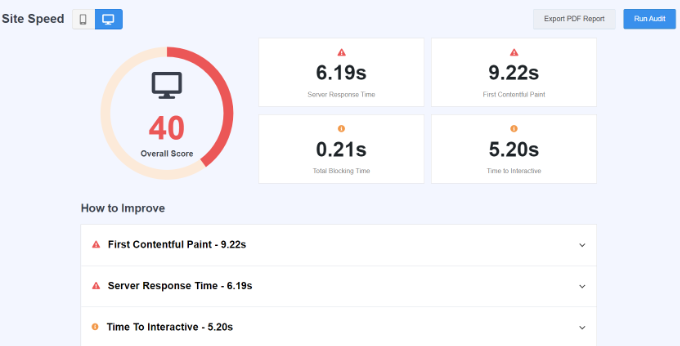
มีเมตริกอื่นๆ เช่นกันที่คุณสามารถใช้เพื่อปรับปรุงประสบการณ์ผู้ใช้ไซต์ของคุณ MonsterInsights ยังให้คำแนะนำในการปรับปรุงคะแนนสำหรับเมตริกเหล่านี้และลดเวลาในการโหลดหน้าเว็บ
คุณสามารถดูคำแนะนำของเราเกี่ยวกับวิธีเพิ่มความเร็วและประสิทธิภาพของ WordPress สำหรับเคล็ดลับและลูกเล่นเพิ่มเติม
เราหวังว่าบทความนี้จะช่วยให้คุณเรียนรู้วิธีเพิ่มแดชบอร์ดสถิติใน WordPress ได้อย่างง่ายดาย คุณอาจต้องการดูคำแนะนำของเราเกี่ยวกับวิธีเริ่มพอดคาสต์ของคุณเองหรือบริการโทรศัพท์ธุรกิจที่ดีที่สุดโดยผู้เชี่ยวชาญของเรา
หากคุณชอบบทความนี้ โปรดสมัครรับข้อมูลช่อง YouTube ของเราสำหรับวิดีโอสอน WordPress คุณสามารถหาเราได้ที่ Twitter และ Facebook
โพสต์ วิธีเพิ่มแดชบอร์ดสถิติบนเว็บไซต์ WordPress ของคุณ ปรากฏตัวครั้งแรกบน WPBeginner
